发布时间:2022-01-04 11: 57: 39
在学习贝斯的过程中,经常需要自己制谱,Guitar Pro就是一款非常好用的制谱软件,不仅能用来吉他学习,同时也很适合贝斯的学习。
今天就通过Guitar Pro来分享一下如何制作贝斯乐谱。
品牌型号:LENOVO 20282
系统:Windows 7
软件版本:Guitar Pro 7
打开软件,点击上方“文档”菜单,展开后第一项就是“建立新档”,可以直接点击建立。
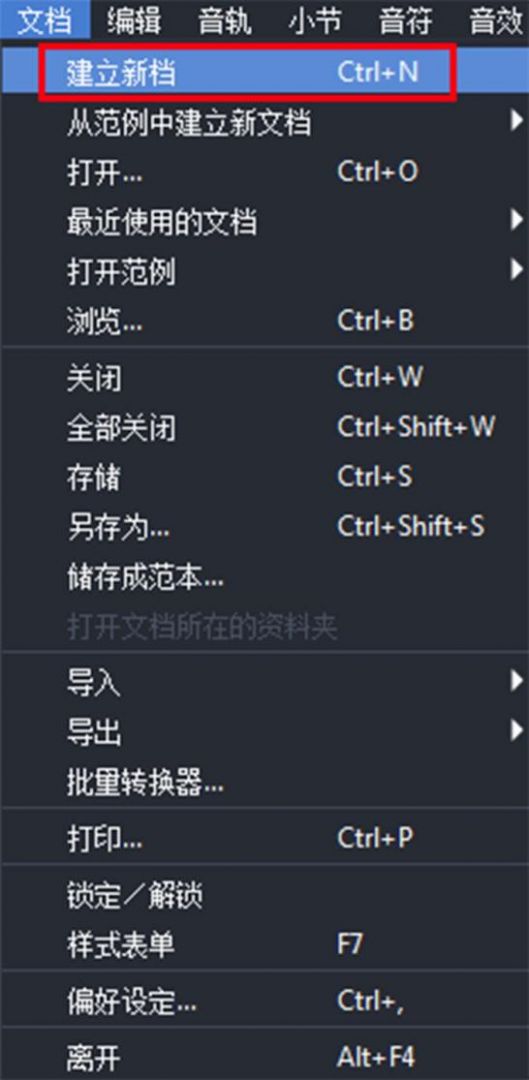
图1:建立新档
接着可以在右侧的曲目检测面板中设置乐谱的基本信息,包括乐谱的标题、艺人、副标题、作词、作曲者等。设置完成后在左侧的乐谱预览区域就可以直接看到了。
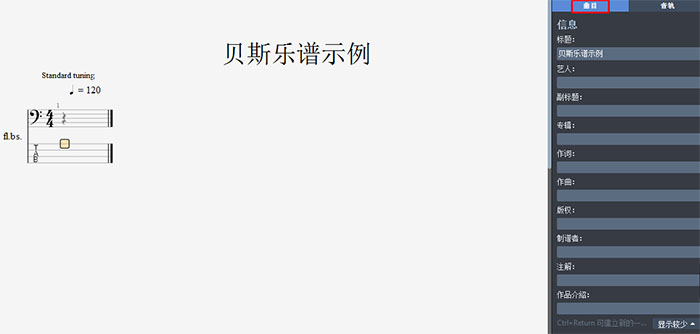
图2:曲目检测面板
再来给乐谱增加音轨。
点击上方“音轨”菜单,然后点击第一项“增加”,就会弹出增加音轨的对话框。
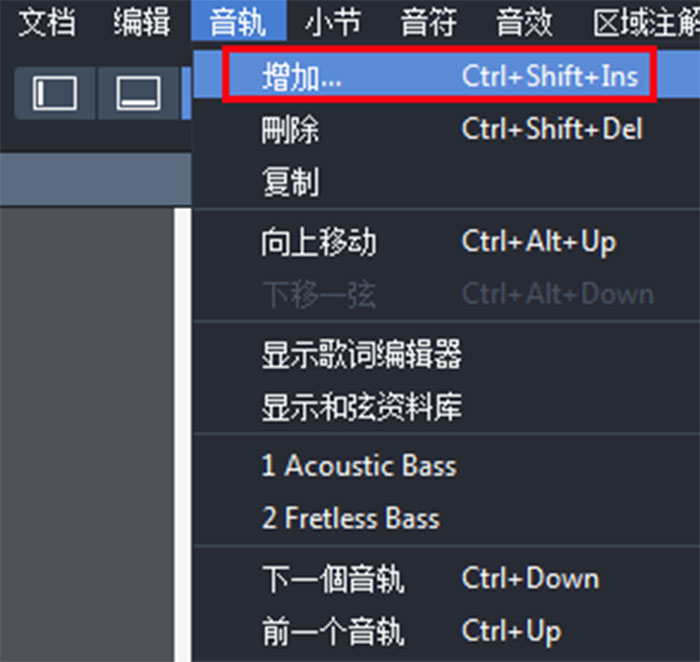
图3:音轨菜单
在对话框中可以设置增加音轨的信息。这里我们需要添加一个贝斯音轨,所以点击“弦乐器”项,里面有吉他、贝斯等,这里我们选择“Bass”,然后在右侧选择贝斯的种类。
有Acoustic Bass(原声贝斯)、Electric Bass(电贝斯)、Fretless Bass(无品贝斯)、Synth Bass(即Synthesizer Bass,合成贝斯)、Upright Bass(立式贝斯),这里我们选择常用的Acoustic Bass。
然后在下方可以设定该音轨的资讯,即音轨颜色、图示、名称、简称等,还有乐谱样式、高音谱表、音源等信息,都可以根据自己的需求进行添加。
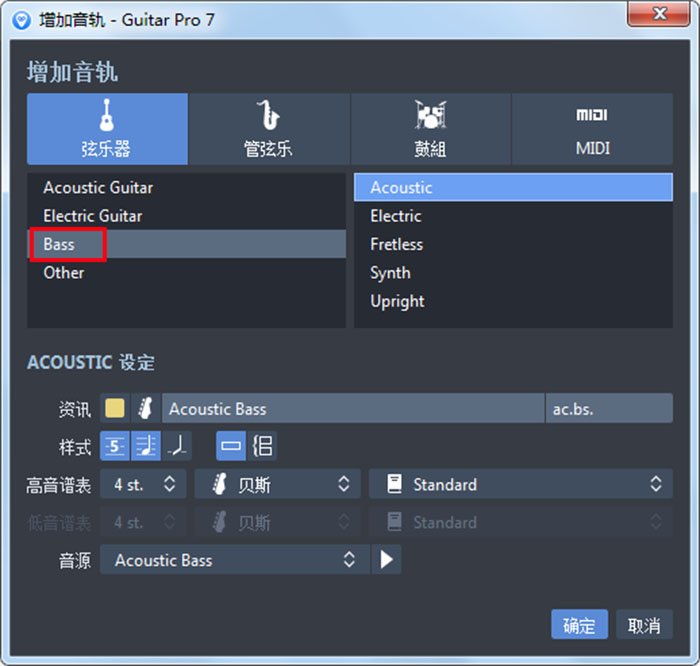
图4:增加音轨
添加完成后就可以在下方的“整体预览面板”里看到该音轨的相关信息。
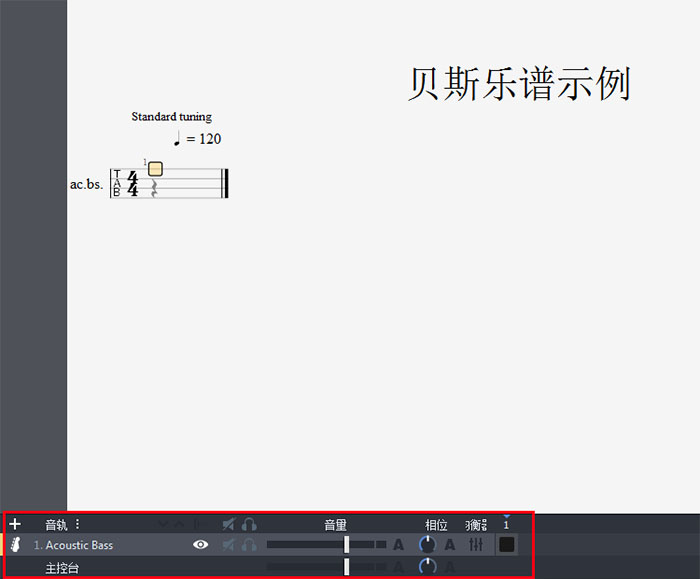
图5:整体预览面板
接下来就可以添加音符了。
在左侧编辑面板中有很多音符,可以自由添加;同时还有强弱符号,也可以根据需求自由选择。如下图,我在乐谱中随意输入了一些音符,将乐谱的第一小节填充完整了。
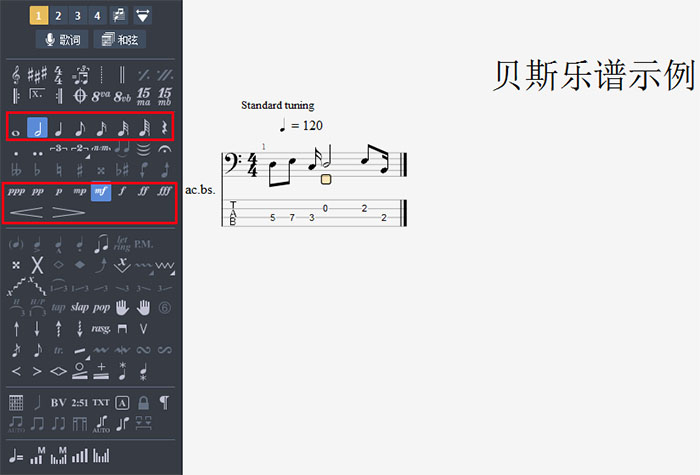
图6:音符
后续小节的制谱操作也是如此,依次填充直至完成。制谱完成后还可以点击工具栏的播放按钮试听一下,如果有不合适的地方,还可以对乐谱进行进一步的调整。
以上就是用Guitar Pro制作贝斯乐谱的操作步骤,大家感兴趣的话也可以到Guitar Pro中文网站下载软件试用,制作属于自己的乐谱。
作者:筱曼
展开阅读全文
︾